Bỗng dưng laptop không khởi động được, bạn rất lo lắng vì không biết nó bị làm sao. Trước hết bạn khoan hãy vội đưa ra các trung tâm sửa chữa mà hãy kiểm tra lại laptop của mình một cách cẩn thận xem nó đang bị gì và thử các cách để khắc phục nhanh chóng qua bài viết dưới đây nhé!
Contents
1. Lỗi do nguồn – dây sạc
Đây là một trong những lỗi cơ bản thường gặp cho vấn đề laptop không khởi động được. Nguyên nhân có thể là do lỏng chân cắm hay cũng có thể là do sự cố đường điện hoặc dây sạc laptop của bạn đã bị hỏng,…
Các bước kiểm tra và cách khắc phục
- Kiểm tra nguồn điện: Thử cắm một thiết bị điện khác vào ổ điện và xem ổ điện có đang có điện hay không. Nếu ổ không vào điện thì bạn khắc phục bằng cách chuyển qua cắm ổ điện khác.
- Kiểm tra sạc: Bạn kiểm tra xem dây sạc có vào điện hay không bằng cách dùng dây sạc cắm vào laptop khác, nếu đúng là do dây sạc có vấn đề thì bạn kiểm tra xem dây có bị đứt hay hở ở đâu không. Dây sạc có thể tự sửa chữa được thì bạn hãy sửa lại, còn không thì hãy mua một dây sạc mới để đảm bảo an toàn.
- Ngoài ra cũng có thể còn các lỗi như nguồn điện cắm sạc không tương thích hoặc điện áp của sạc không phù hợp. Trong trường hợp này bạn cũng nên thay sạc mới để đảm bảo cho laptop vận hành tốt cũng như, tăng độ bền của máy.

2. Lỗi màn hình
Sau khi khởi động laptop nhưng chỉ thấy tiếng động từ ổ cứng hay quạt tản nhiệt mà màn hình lại không lên thì có thể rằng vấn đề đang nằm ở màn hình.
Cách kiểm tra:
- Bạn mang vào chỗ tối và xem rằng màn hình có điểm sáng hay có thể nhìn thấy hình ảnh trong màn hình nhưng rất mờ hay không. Nếu vẫn nhìn thấy thì khả năng cao máy tính của bạn đang hỏng cao áp.
Cách khắc phục:
- Bạn có thể mua linh kiện về để tự thay thế nếu bạn rành về các đường mạch, tuy nhiên nếu không chắc chắn thì bạn nên mang ra các tiệm sửa chữa uy tín và hãy tra giá thay trước để không bị chặt chém.

3. Lỗi do USD hoặc thẻ nhớ đang cắm ở máy
Trong quá trình khởi động nếu như có mộ chiếc USB hoặc thẻ nhớ đang cắm ở máy có bộ cài windows thì laptop sẽ cố khởi động từ những thiết bị này nên xảy ra tình trạng máy không lên.
Cách khắc phục:
- Bạn chỉ cần rút thẻ nhớ hay USB ra khỏi máy và sau đó khởi động lại là được.
4. Lỗi laptop bị virus
Một số trường hợp laptop không khởi động được có thể là do máy tính đang bị nhiễm virus và bị “ăn” mất những thành phần hệ thống.
Cách khắc phục:
- Cài lại máy: Cách này sẽ làm mất hết tất cả các phần mềm và các thiết lập cũ trên laptop
- Dùng đĩa cứu hộ WinBuilder, Bart’s PE Builder, Hiren’s Boot CD, miniPE: Có thể đưa hệ thống về trạng thái ổn định sau khi quét virus trong môi trường DOS hoặc PE (Preinstalled Environment) và khôi phục những thành phần hệ thống bị virus phá hoại
5. Lỗi do xung đột phần mềm hoặc trình điều khiển
Với lỗi này thì bạn cần thử khởi động laptop bằng chế độ Safe Mode
Cách khắc phục:
- Khởi động laptop như bình thường sau đó nhấn F8.
- Tiếp theo một menu hiện ra thì bạn click vào dòng Safe Mode.
- Sau khi vào được Safe Mode thì bạn tiến hành gỡ lần lượt những chương trình vừa được cài hoặc trình điều khiển mới cập nhật.
- Cuối cùng là khởi động lại máy.
Nếu đúng do lỗi này thì laptop của bạn sẽ khởi động được bình thường và chỉ có bị mất đi những cập nhật hay trình điều khiển mà bạn vừa gỡ.
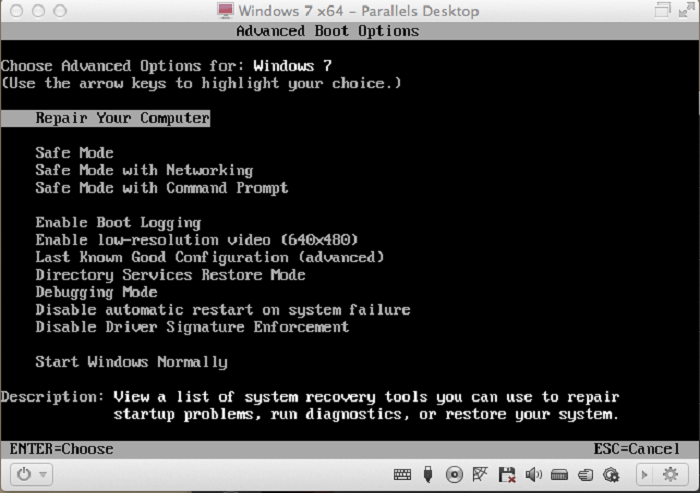
6. Máy lên nguồn nhưng hiện thông báo lỗi
Nếu máy tính bạn khởi động vẫn lên nguồn nhưng sau đó lại hiện màn đen với nội dung “no boot device” hoặc “disk error” thì có nghĩa là laptop đang không thể khởi động từ ổ cứng đang cài Windows.
Cách khắc phục:
- Vào BIOS hoặc UEFI và kiểm tra cài đặt thứ tự boot, chắc chắn rằng bạn đang thiết lập boot từ đúng ổ cứng.
- Trường hợp trong danh sách không xuất hiện ổ cứng thì có thể ổ cứng bị lỗi và không thể khởi động được nữa.
- Trường hợp mọi thứ trong BIOS đều ổn, bạn có thể phải chèn đĩa cài Windows hoặc đĩa phục hồi để chạy Startup Repair.
7. Lỗi sự cố phần cứng hoặc phần mềm.
Nếu bạn mở laptop và và thấy hiển thị màn hình xanh như ảnh dưới đây thì có thể laptop của bạn đang có phần mềm độc hại hoặc nó đang được nạp trình điều khiển lỗi lúc khởi động, từ đó gây ra sự cố hoặc phần cứng máy tính của bạn có thể bị hỏng ở đâu đó.
Lỗi này khắc phục khá khó, bạn có thể thử những cách dưới đây.
Cách khắc phục:
- Xem mã lỗi đang gặp phải là mã lỗi gì và tra ra để có khắc phục tương ứng.
- Bạn có thể kiểm tra các bản cập nhật gần đây xem nó đang xảy ra lỗi khi thay đổi hệ thống hay không bằng cách dưới đây.
- Settings > Update & Security > Windows Update > View update history > Uninstall updates > xóa bản cập nhật gần đây nhất. Sau đó khởi động lại máy.
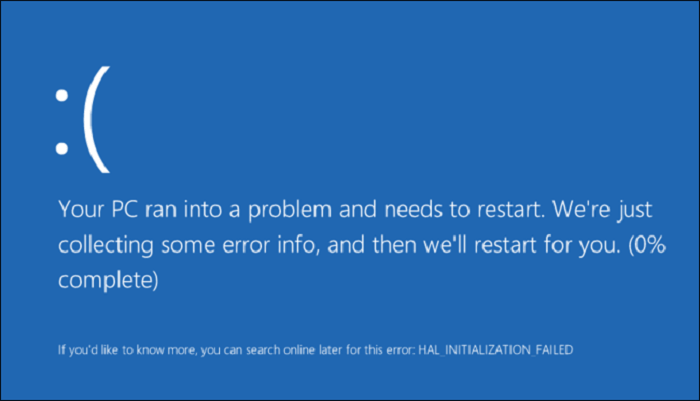
8. Lỗi phần cứng
Có thể máy tính bạn đang dùng có Ram không tương thích, đây là trường hợp dễ gặp phải khi bạn tiến hành thay đổi Ram để nâng cấp cho laptop của mình.
Cách khắc phục:
- Đơn giản bạn chỉ cần cần thay lại Ram cũ và khởi động lại là được. Nếu vẫn có ý định nâng cấp Ram cho laptop thì bạn cần lựa chọn kĩ càng hơn.
9. Lỗi do kết nối docking station
Nếu laptop của bạn đang được kết nối với một trạm kết nối các thiết bị ngoại vi, bao gồm cả adapter cấp điện cho máy tính xách tay hay còn gọi là docking station thì có thể máy tính không khởi động được là do kết nối này.
Cách khắc phục:
- Ngắt kết nối với docking station và tiến hành khởi động lại.
10. Lỗi do Pin
Rất nhiều trường hợp laptop không khởi động được là do vấn đề về Pin. Trong trường hợp này bạn có thể không cần quá lo lắng và thực hiện vài thao tác đơn giản.
Cách khắc phục:
- Bạn ngắt cáp điện và sau đó tháo rời pin ra khỏi laptop để trong vòng 1 phút.
- Sau đó lắp lại pin rồi cắm dây nguồn điện và tiến hành bật lại máy.
Lưu ý: Đối với Macbook sử dụng pin tích hợp trong máy không thể tháo rời nên sẽ không thử cách này.

11. Lỗi dòng điện tắc nghẽn
Trong một số trường hợp thì trong laptop còn tồn tại một lượng điện nhỏ bị tắc nghẽn và nó làm cho máy không thể bật lên được.
Cách khắc phục:
- Ngắt kết nối bộ sạc và tháo pin ra.
- Nhấn và giữ nút nguồn trong 15 giây.
- Cắm lại bộ sạc vào laptop nhưng không cần lắp lại pin.
- Nhấn nút nguồn để khởi động laptop.
- Nếu vẫn chưa lên bạn có thể thực hiện lại và tại bước thứ 2 tiến hành nhấn và giữ nút nguồn trong thời gian tầm 1 phút đổ lên.
12. Cách khôi phục dữ liệu nếu không khởi động được laptop
Trong laptop của bạn có chứa rất nhiều file quan trọng và bạn không muốn bị mất chúng trong khi sửa chữa hay cài lại Windows để khắc phục lỗi laptop không khởi động được, thì bạn có thể sử dụng các cách sau:
- Dùng đĩa cài đặt Linux live CD hoặc Windows để khôi phục chúng.
- Còn trong trường hợp không thể khởi động trình cài đặt Linux live CD hoặc Windows thì bạn có thể vào UEFI hoặc BIOS để thay đổi thứ tự boot.
- Một cách khác nữa mà bạn cũng có thể thử đó chính là lấy ổ cứng của laptop ra sau đó đưa vào máy tính khác để sao lưu lại các dữ liệu mà mình cần.
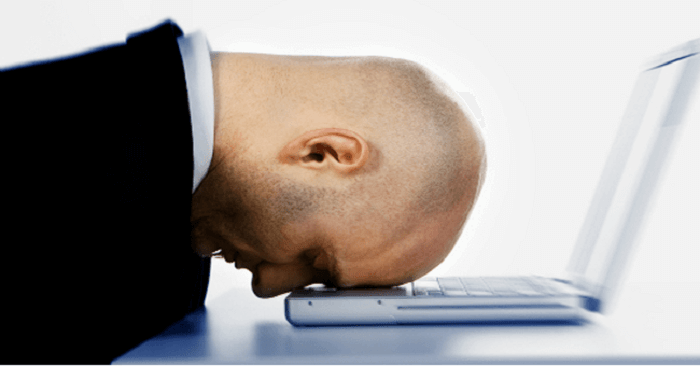
Hi vọng với bài viết chi tiết như trên của Pacificroomalki sẽ giúp cho bạn tìm được lỗi gây ra tình trạng laptop không khởi động được và có những cách khắc phục nhanh chóng.




